「楽天でんわ」アプリの基本的な使い方を紹介します
「楽天でんわ」アプリは音質もいいので、標準の電話アプリと何ら変わりはありません。
また、標準の電話アプリで使っていた「電話帳」がそのまま楽天でんわアプリで使えますので、新たに入れ直す必要もありません。
難しい設定はゼロなので、アプリをインストールしたらすぐに電話できるようになります。
今使ってる電話アプリが、「楽天でんわ」アプリに代わるだけです。
楽天でんわのインストール、初期設定は「旧FREETELユーザーさん。楽天でんわを使って通話料を半額にしよう」で紹介しています。
楽天モバイル・FREETELに契約中の方以外は「楽天でんわ」の利用登録が必要です。
楽天でんわとは
楽天でんわは、今お使いの電話番号そのままで、通話料が半額になるアプリです。
- 月額費用0円
- 国内通話料:30秒あたり11円(税込)
- 国際通話料:30秒あたり10円(非課税)
楽天でんわアプリから電話をかけると、通話料が30秒あたり11円(税込)になり通話料が安くなります。
楽天でんわは通話料が安くなるだけではなく、楽天スーパーポイントが100円につき1ポイント貯まります。
[chat face=”asa1.jpg” name=”” align=”left” border=”gray” bg=”none” style=”maru”]楽天カードで支払うとポイントが2倍になりますよ![/chat]
楽天でんわアプリで発信できない番号
- フリーダイヤル
- ナビダイヤル
- 110番などの3桁番号
楽天でんわアプリから電話を発信すると、電話番号の前に「003768」が付けられてしまいます。
[chat face=”asa5.png” name=”” align=”left” border=”gray” bg=”none” style=”maru”]003768を付けることで通話料が安くなる仕組み[/chat]
上記のフリーダイヤル、ナビダイヤルなどに電話をかけるときは、標準の電話アプリを使ってください。
家族間・携帯電話会社が同じであれば通話料が無料になる方は
「設定」→「高度な設定」→「無料通話リスト」で、無料で通話できる人を追加してください。
※「設定」は、「楽天でんわ」アプリを開いたら画面上部の右側にあるマーク(縦に●が3個)をタップするとあります。
支払い方法
楽天でんわの通話料は、楽天でんわへ支払います。現在契約中の携帯電話会社へ支払う必要はありません。
支払い方法は「クレジットカード」のみになります。
[jin-fusen1-even text=”対応するクレジットカード”]
- 楽天カード/楽天プレミアムカード
- VISA
- MASTER
- JCB
- American Express
- Diners Club
[jin-fusen1-even text=”対応するデビットカード”]
- 楽天銀行
- スルガ銀行
電話をかける方法は4通りあります。
楽天でんわアプリから電話をかける方法を紹介します。
「電話帳」から電話をかける
[timeline title=”電話帳から電話をかける”]
[ti label=”STEP01″ title=”人型マークをタップして電話帳を開く”]
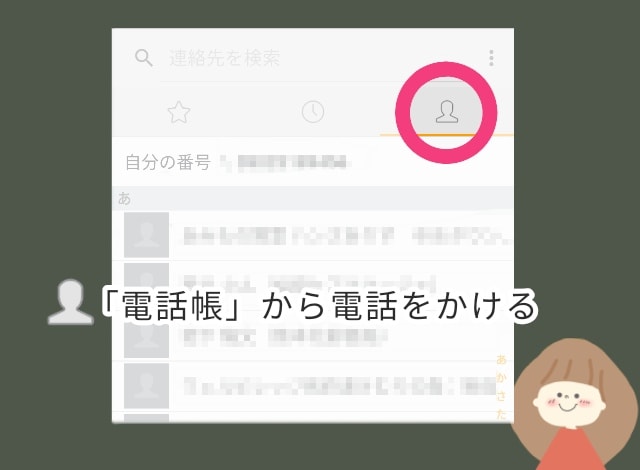 画面上部の右側にある「人型」マークをタップして「電話帳」をひらく。
画面上部の右側にある「人型」マークをタップして「電話帳」をひらく。
[/ti]
[ti label=”STEP02″ title=”電話帳から探す”]
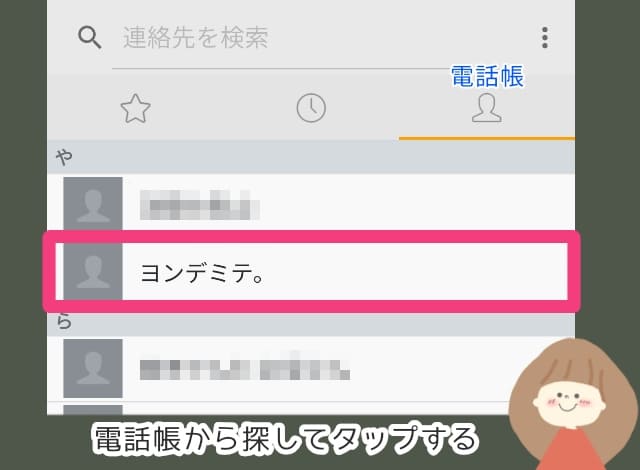
電話帳から、電話をかける相手を探してタップする
[/ti]
[ti label=”STEP03″ title=”電話番号をタップすると発信される”]
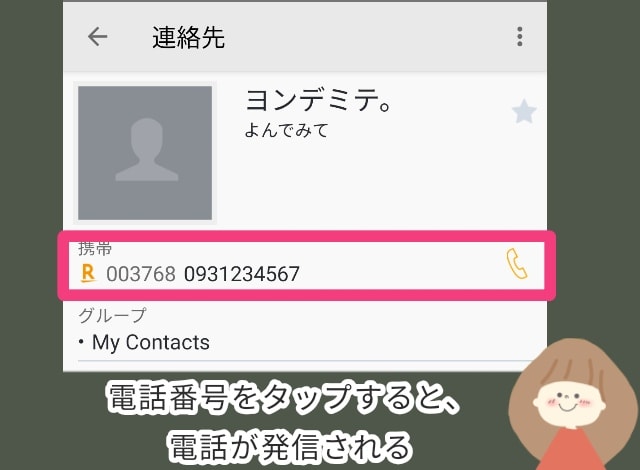
「電話番号」をタップすると電話が発信される
[/ti]
[/timeline]
「履歴」から電話をかける
[timeline title=”履歴から電話をかける方法”]
[ti label=”STEP01″ title=”時計マークをタップする”]
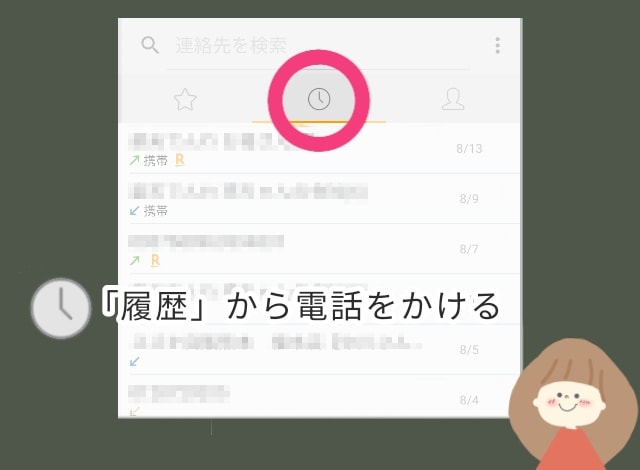
画面上部の真ん中にある「時計」マークをタップします
[/ti]
[ti label=”STEP02″ title=”電話をかけたい相手を選ぶ”]
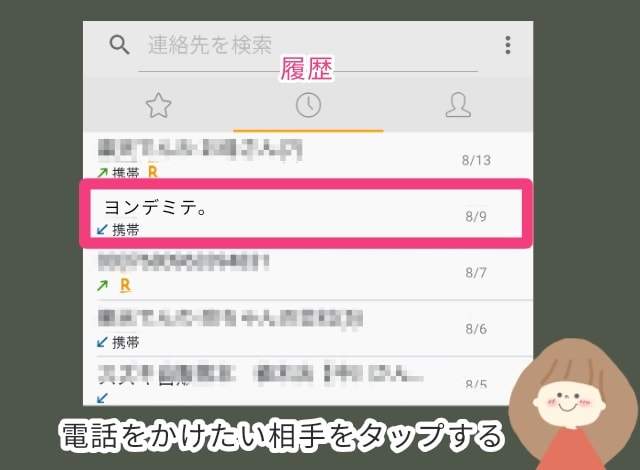
「履歴」から電話をかけたい人を選んでタップします
[/ti]
[ti label=”STEP03″ title=”電話番号をタップすると電話が発信される”]
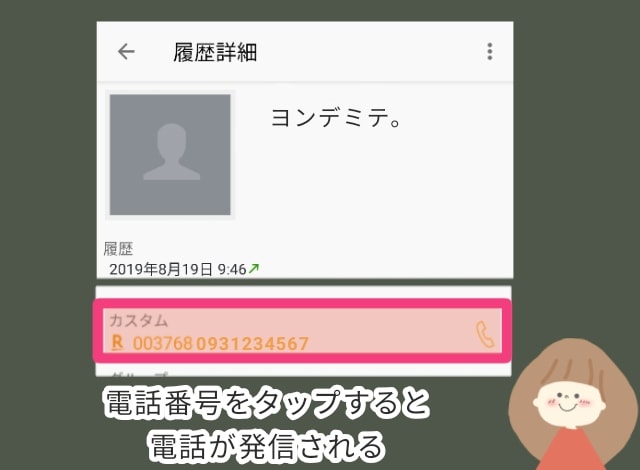
「電話番号」をタップすると電話が発信される
[/ti]
[/timeline]
「よく使う項目」から電話をかける
[jin_icon_check_circle color=”#e9546b” size=”18px”]よく使う項目へ追加する方法は「よく使う項目に追加(削除)する方法」をご覧ください
[timeline title=”よく使う項目から電話をかける”]
[ti label=”STEP01″ title=”よく使う項目(☆)”]

☆マークをタップして「よく使う項目」をひらく
[/ti]
[ti label=”STEP02″ title=”電話をかけたい人をタップする”]
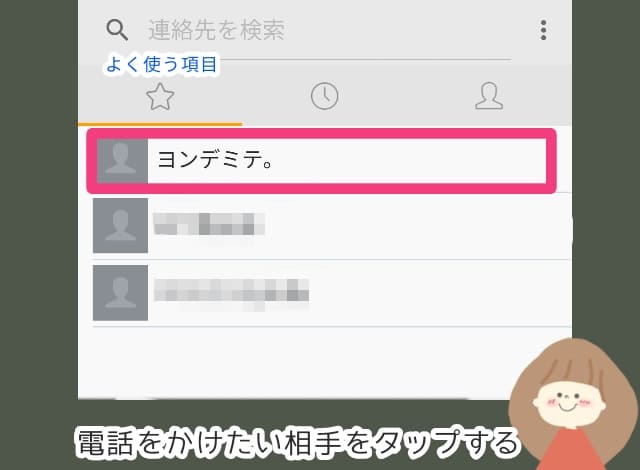
よく使う項目から、電話をかけたい相手をタップする。
[/ti]
[ti label=”STEP03″ title=”電話番号をタップすると発信される”]
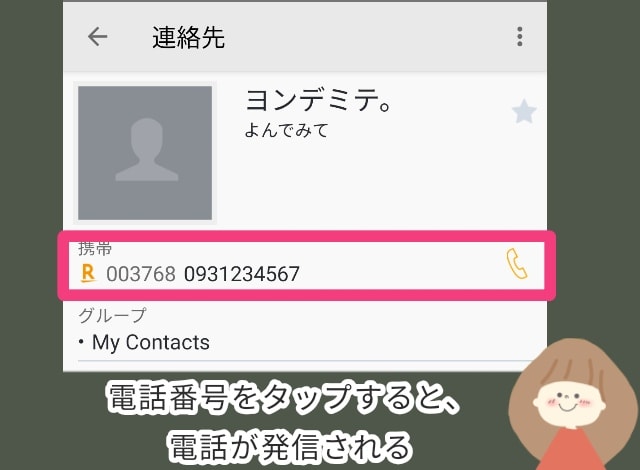
[/ti]
[/timeline]
直接ダイヤルして電話をかける
電話帳に登録していない相手に電話をかける場合は「キーパッド」をタップします。
[timeline title=”直接ダイヤルする”]
[ti label=”STEP01″ title=”画面右下にあるキーパッドマークをタップする”]
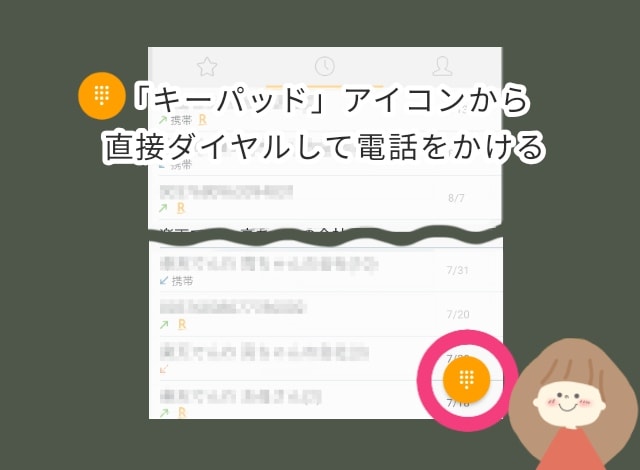
[/ti]
[ti label=”STEP02″ title=”電話番号を入力して受話器マークをタップする”]
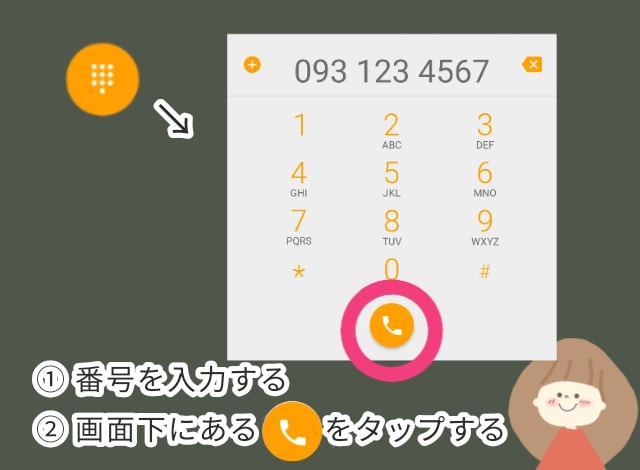
- 電話番号を入力する
- 「受話器」マークをタップすると電話が発信される
[/ti]
[/timeline]
[jin-tensen color=”#f7f7f7″ size=”3px”]
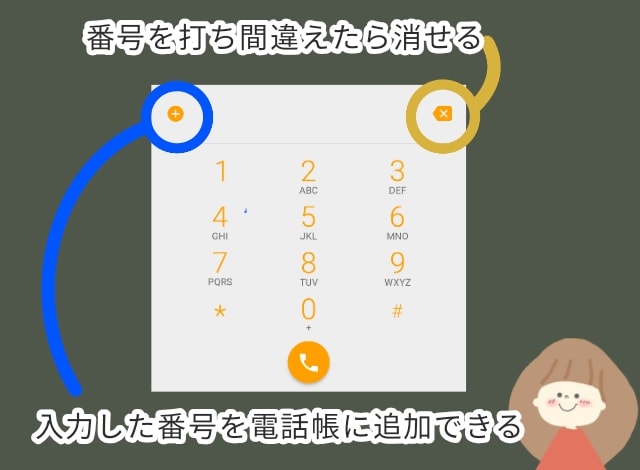
- 番号を打ち間違えたら、「 × 」で1文字ずつ消すことができます
- 番号を入力後、「 + 」をタップすると、電話帳に登録できる
電話の切り方
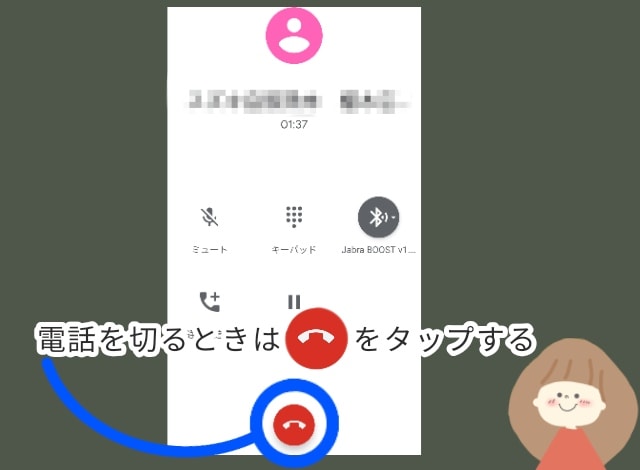
楽天でんわアプリの電話を切るときは、赤の「受話器」マークをタップします。
「ガラケー」から「スマホ」にチェンジした方へ
自分から電話をかけた場合は、電話を切る際に必ず赤の「受話器」マークをタップしてください。
2つ折りのガラケーの場合、携帯を閉じるだけで電話を切ることができましたが、スマホでは画面が暗くなっても電話は切れていません。
電話の相手が気づいて電話を切ってくれるならいいのですが、気づかない場合はそのまま通話している状態になり課金され続けます。
楽天でんわアプリに限らず電話をかけ終わったら、必ず受話器マークをタップして電話を切ってください。
[chat face=”asa4.png” name=”” align=”left” border=”gray” bg=”none” style=”maru”]うちの家族が実際に体験したできごとです。通話料だけで1万近く発生してしまいました・・・[/chat]
[jin-tensen color=”#f7f7f7″ size=”3px”]
「5分かけ放題」や「10分かけ放題」に契約している人は、指定した時間に自動で通話を切ってくれる通話タイマーアプリを入れておくことをおすすめします。

電話をかけ終わった後「広告」が表示される
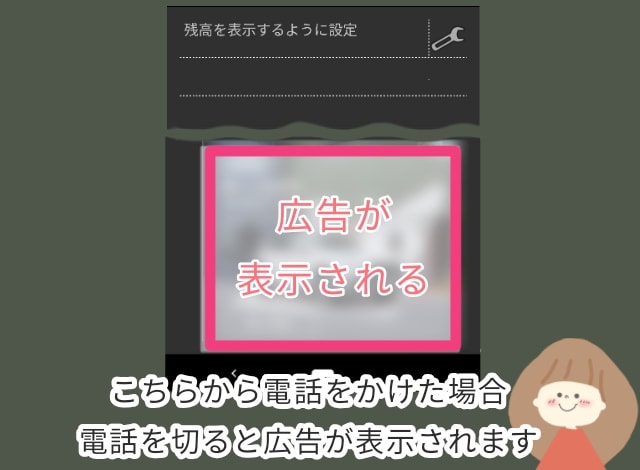
楽天でんわアプリは、こちらから電話をかけた場合に限り、電話を切ると「広告」が表示されます。
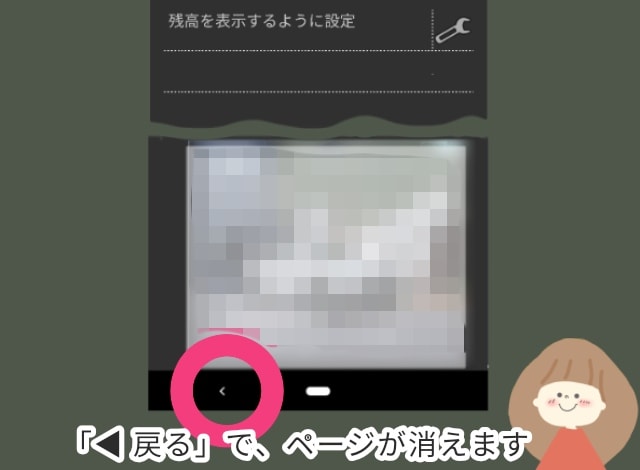
スマホの「 < 」戻るボタンで、広告が表示されるページが消えます。
pixel3aだと、上↑にスライドさせると消すことができます。
電話帳に登録している人をパパッと呼び出す
電話帳に登録している人であれば、名前を検索フォームに入力するだけでパパッと呼び出すことができます。
[timeline title=”電話帳に登録している人を呼び出す”]
[ti label=”STEP01″ title=”虫眼鏡マークの右側をタップする”]
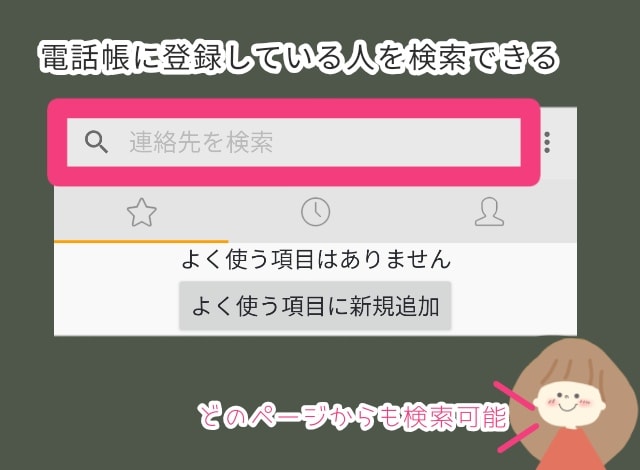
画面上部の「虫眼鏡」マークの右側をタップします。
[/ti]
[ti label=”STEP02″ title=”名前を入力して電話をかけたい相手をタップする”]
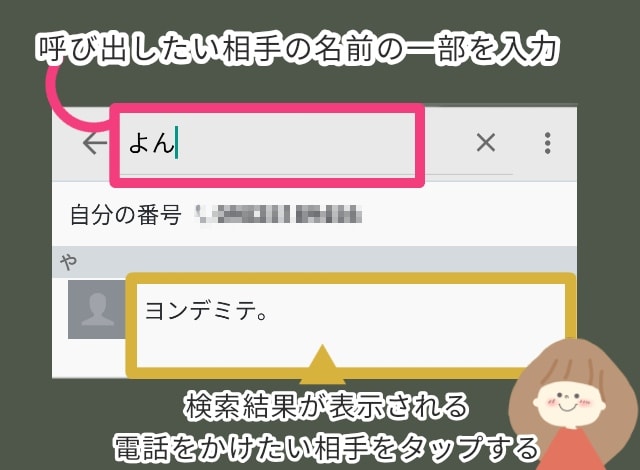
- 呼び出したい相手の名前を入力していきます
- 該当する名前が下に一覧として現れるので、電話をかけたい相手をタップします
[/ti]
[ti label=”STEP03″ title=”電話番号をタップすると発信される”]
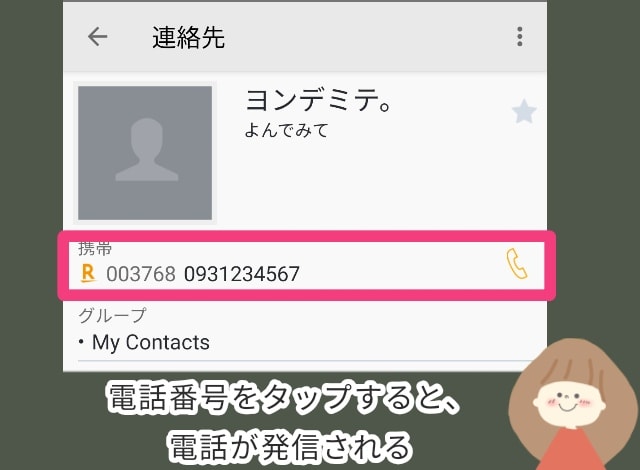
電話番号をタップすると、電話が発信されます
[/ti]
[/timeline]
電話帳に登録しているのに、検索結果に現れない場合は『ふりがな』の設定が間違っている可能性が高いです。
電話帳を編集して、「ふりがな」が正しく入力できているか確認してください。
履歴の見方
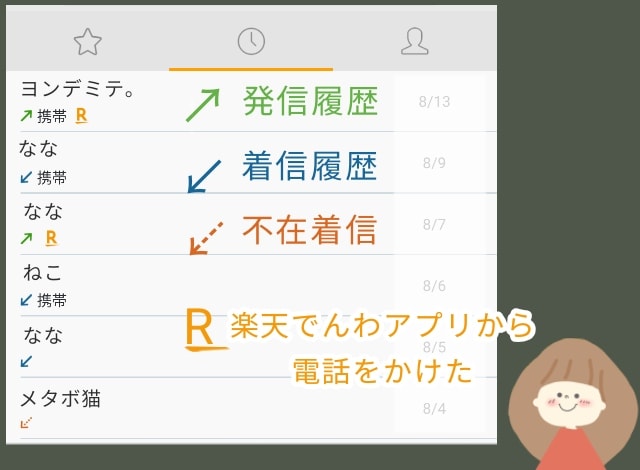
楽天でんわアプリの履歴の見方を紹介します。
| グリーンの矢印 | 自分から発信した履歴 |
| ブルーの矢印 | 相手から着信した履歴 |
| オレンジの矢印 | 不在着信 |
| R | 楽天でんわアプリから電話をかけた目印 ※ |
※標準の電話アプリから電話をかけると「R」は表示されません。
よく使う項目に追加(削除)する方法
よく使う項目に追加(削除)する方法は何通りかありますが、今回は一番カンタンだと思う方法を紹介します。
[timeline title=”よく使う項目に追加又は削除する方法”]
[ti label=”STEP01″ title=”電話帳から相手を選ぶ”]
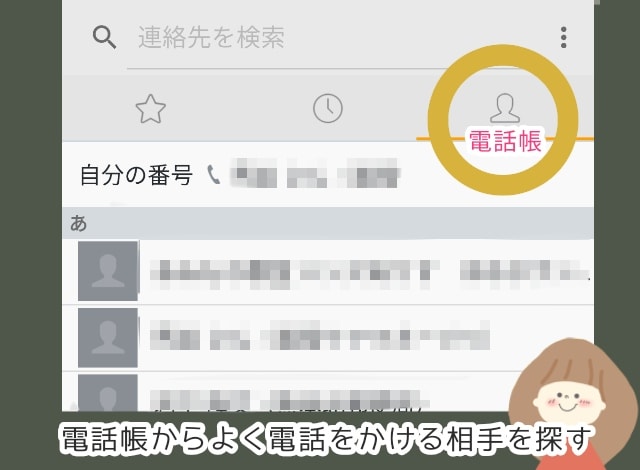
- 電話帳(人型マーク)をタップして開きます
- 電話帳の中から、「よく使う項目」に追加したい相手を探してタップする
[/ti]
[ti label=”STEP02″ title=”☆マークをタップする”]
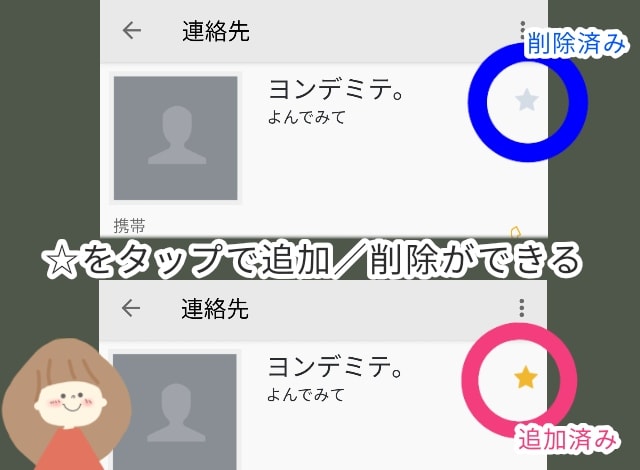
名前の右横にある「 星 」マークをタップすると追加(または削除)できます。
- 黄色の星なら「よく使う項目」に追加
- グレーの星なら「よく使う項目」から削除
[/ti]
[ti label=”STEP02″ title=”よく使う項目に追加されました”]
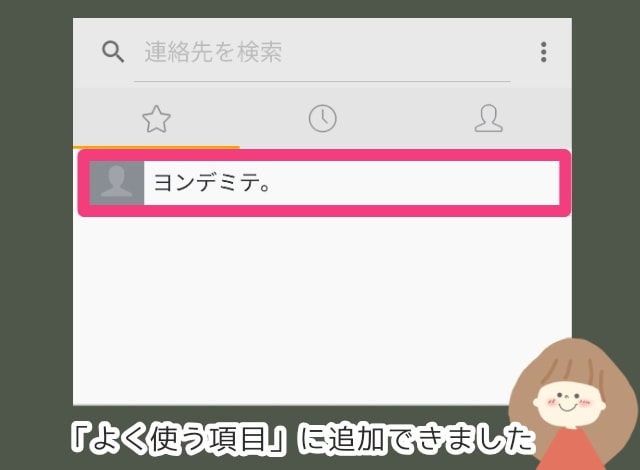
[/ti]
[/timeline]
終わりに
この記事では「楽天でんわ」アプリを使って
- 電話をかける方法
- 電話の切り方
- 検索からパッと呼び出す方法
- 履歴の見方
- よく使う項目に追加する方法
を紹介しました。
ほとんど、標準の電話アプリと変わらないのですぐに慣れると思います。
気をつけたいことは、
「楽天でんわ」アプリから必ず電話をかけるようにすることです。
せっかく楽天でんわアプリを入れても、標準のでんわアプリから電話をかけると通話料安くならないですからね。
[chat face=”asa5.png” name=”” align=”left” border=”gray” bg=”none” style=”maru”]それでは~[/chat]
楽天でんわを使っている方へ
通話タイマー「Call Timer」アプリ優秀ですよ(*´˘`*)
指定した時間にピタッと切れて変な広告もありません








